 たぶーら
たぶーらこの記事では、Razerが発売するゲーミングスピーカー『Razer NOMMO Chroma』をご紹介しています。1,300円程で買える激安スピーカーを使用していた僕ですが、あまりの質の差に思わずびっくり。その驚きの違いとは・・・?
スピーカーなんてどれも一緒。安いのでいいじゃん。
そう思っていた時期が僕にもありました。
今回ご紹介するゲーミングスピーカー『Razer NOMMO Chroma』は、激安スピーカーを使っていた僕の世界を見事に変えてくれました。



そ、そんなに凄いの?



FPSは基本ヘッドホンが大正義だと思ってたんだけど、正直その常識が覆ったよ
完全に舐めてかかっていた僕ですが、実際に使ってみたところ、その質に圧倒されるばかり。
今回は、そんな驚きの体験をした僕が、Razer NOMMO Chromaの良い点・悪い点を包み隠さずレビューしていきます。
クリックで読み飛ばせます
Razer NOMMO Chromaの外観・スペック
Razer NOMMO Chromaの外観・スペックを解説していきます。まずは外観から
外観
- Razer NOMMO Chroma
- 電源
- ケーブル
上記3点が内容物となっています。
右側に置くスピーカーにはツマミが付いており、それぞれボリューム・低音の強調具合を調節する事が出来ます。



低音を強調すると、ゲームの場合は銃声や環境音がより臨場感のある音に、ロックな曲を流す場合はバスドラムが強調され、より迫力がある音に激変します。最大まで引き上げても音が劣化しないのには驚きました!
右側には差込口が3つ、左側には1つあります。
こちらもPCで利用される場合は、POWERとFROM RIGHTだけ使用すればOK。
側面には、お馴染みのロゴがうっすらと刻印されています。
サイズはかなり大きめで、高さは約23cmあります。
Razer Base Stationとほぼ同じサイズ感


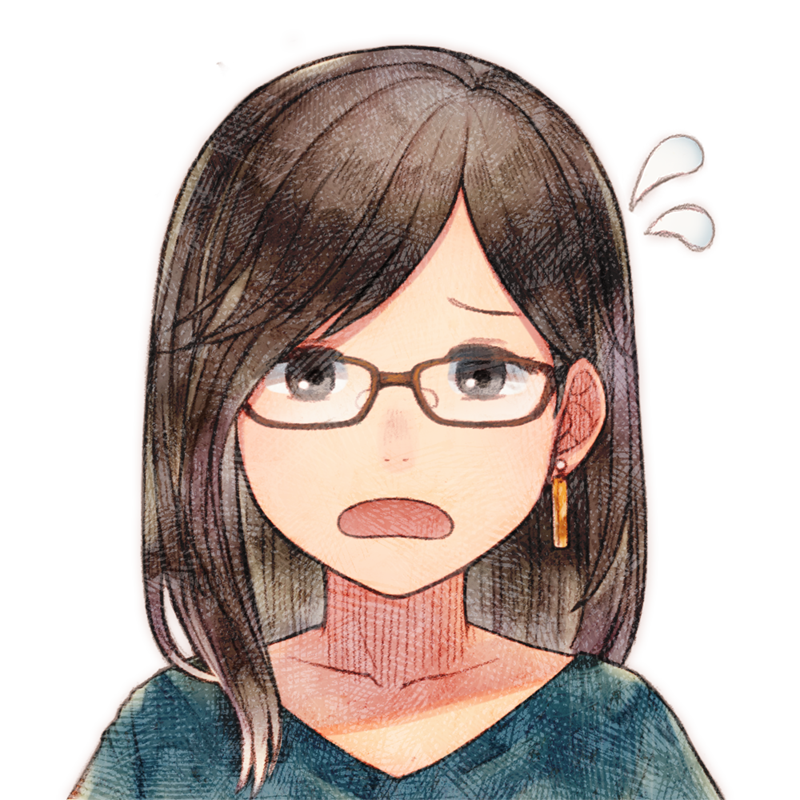
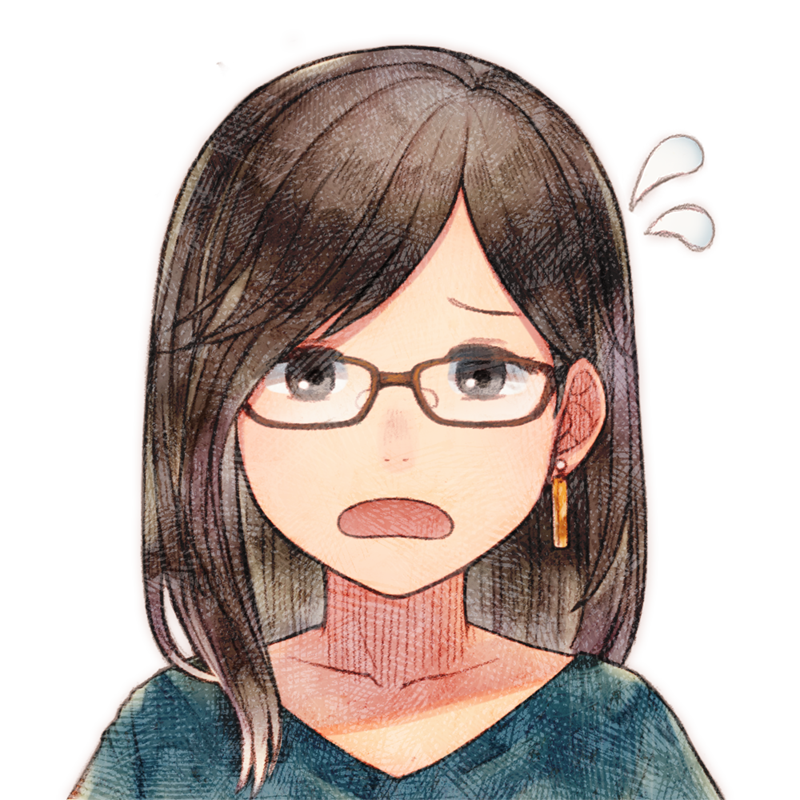
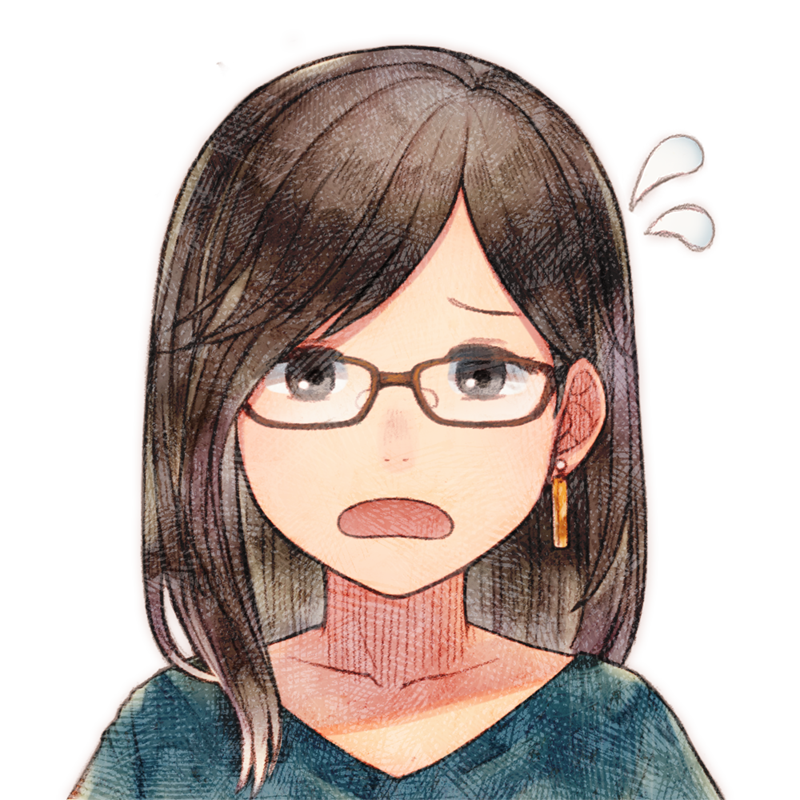
モニター下にスピーカーを置きたいんだけど、スペースが無いかも……



モニターアームを使えばOK!モニター下が全部フリースペースになるよ!
位置調整がとても楽なLoctekのモニターアムがおすすめです。
シングルモニターの方はこちら
接続方法
購入後、接続したのに音が出ない!どうやって起動すれば良いの?と悩んだ際、参考にして頂けると幸いです。
接続方法より先に音質・口コミが気になる方は、以下のリンクから見出しに飛べます。
これで接続は完了です。
この接続方法で音が出ない場合は、『サウンドの設定』を開き、Razer NOMMO Chromaがきちんと選択されているか確認してみましょう。



サウンドの設定は画面右下のスピーカーマークを右クリックすれば開けますよ!
音質を動画で確認する
Amazonで発売されているコスパ最強スピーカー『Z120BW』と『Razer NOMMO Chroma』を比較してみました。
スマホで聴くと違いが分かりやすいです
それぞれ初めの5秒間を比較すると、Razer NOMMO Chromaはドアを開ける音・銃声・BGMが重くリアルに聴こえるのに対し、Z120BWは音が軽くチープである事が分かります。
正直な話、比較前はZ120BWも結構イイ音しているなとは思っていたのですが……。
銃声や爆発音・BGMだけでなく、ドアの開閉音・リロード音・物が落ちた音など、今まで意識すらしなかった細かい音までクリアに聴こえるという点で、大きな質の差を感じました。



ゲームのストーリーだけでなく、音も楽しめるようになるのが最大の魅力です!
Razer NOMMO Chromaの口コミ
実際にRazer NOMMO Chromaを使用した方たちの声を集めてみました。
音質・低音ともに高評価を得ているのが分かります。
すげぇ…このRazer nommoが良すぎて買ってよかったと思ってる
— オレオ@えのぐ白藤環推し (@mazinga_z3) July 21, 2019
最初聞いた時は3000円のスピーカーと大差無いやろ、と思ってたが違いすぎて感動した…
今ではRazerのスピーカーで音楽鑑賞が癒やしになりつつある pic.twitter.com/0JmsQ7FnFs
やっぱNOMMO大きいな…
— MUCC🐍【ASG】 (@MUCC_Razer) October 4, 2019
まあ音質とかはめっちゃいい( ^ω^) pic.twitter.com/fCPOXz6lEQ
PCデスク再構築に伴い、Razer Nommo というスピーカーを買ったのですが、思った以上に出来が良く気に入っておりまする。オーディオ好きな私でも結構いいじゃんって思える程度のバランスの良さがあるよ、これ。デザインもいいし。
— ごこう@数寄者 (@gokou_sukimono) March 27, 2019
Razer NOMMO Chromaのメリット・デメリットまとめ
実際にRazer NOMMO Chromaを使用して分かったメリット・デメリットをまとめました。
音質・低音に関しては、解説や口コミにある通りかなりクオリティが高いです。
接続方法については、ただ接続するだけでは起動しないので、説明書を読まない派の方が苦戦しそうです。……苦戦しました。
また、口コミでも言われていましたが、大きさがそこそこあるのでスペースを確保する必要があります。



外観解説の時に、モニター下がすっきりするおすすめのアイテムを紹介してたね!



あるのと無いのとでは、デスクの自由度にかなり違いが出るからほんとおすすめだよ!
Razer NOMMO Chromaのよくある質問
Razer NOMMO Chromaのよくある質問をまとめました。



ほかに質問がありましたら、お気軽にコメント欄へ記入下さい!
Q.電源が付かない・音が出ないんだけど?
PCの場合、USBで接続した後VOLUMEのツマミを上から軽く押すことで起動します。
詳しくは本記事で記載している接続方法をご参照下さい。
低音ブーストの最大値ってどこで確認すれば良いの?
ツマミを動かした分ライトが変化するので、それを見て判断して下さい。
PCに繋ぐ場合はケーブルっていらない?
必要ありません。PCで使われる場合、USBポートが1つあれば接続可能です。
Razer NOMMO Chromaレビューまとめ
今回はRazer NOMMO Chromaをレビューしました。
『ゲーミング』スピーカーってなんやねん、なんでもゲーミング付ければいいってもんちゃうぞ!と思っていた僕ですが、Razer NOMMO Chromaは完全にゲームを楽しむためのスピーカーでした。



高音質・迫力のある低音……文句なしだね!



何もかもが最高の一言。舐めてかかってすみませんでした……
以上、たぶーら( @daramemolog1202)でした。




















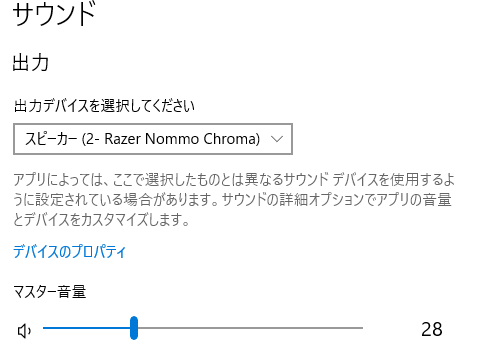
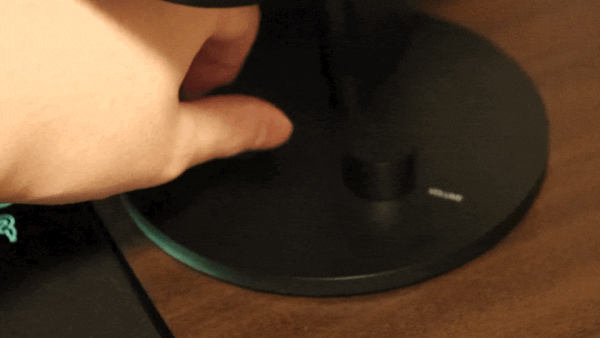
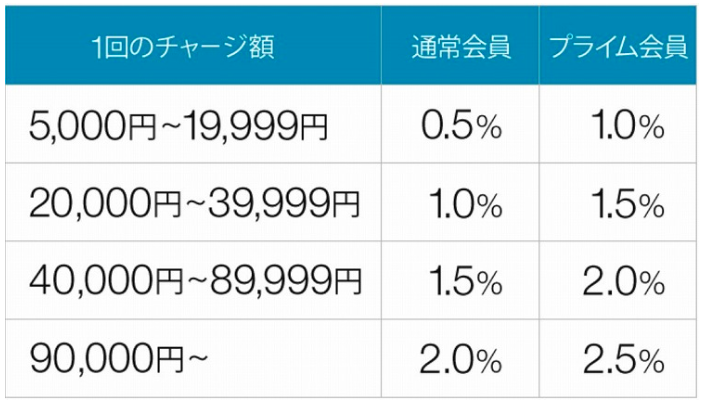








コメント
コメント一覧 (6件)
それってps4でも使えますか?
りん様 コメントありがとうございます!
3.5mmケーブルが付属しているので、それをお使いのモニターに接続すれば使用可能です!(PS4本体とUSB接続することも出来ます)
ただし、ライティング設定はPCのみ対応となります。
そもそも光らなくて良いという場合は、ライティング機能とUSBが無くなったRazer NOMMOが1万円ほど安いので、こちらも合わせてご検討下さい。
また、PS4本体と接続したのに音が出ない場合は、 設定 → 周辺機器 → オーディオ機器 で「音量が0」になっていないか、ヘッドホンへの出力が「チャット音声」になっていないかを確認して下さい。
チャット音声になっている場合は、「すべての音声」に変更して下さい。
スマホのアプリ内の音楽をこのスピーカーを通して鑑賞することは可能ですか?
あっちゃん様 コメントありがとうございます。
本製品はUSB接続のため、スマートフォンでの使用はできません。
スマートフォン用のスピーカーをお探しでしたら、Ankerが新しく発売した『Soundcore 3』という製品が安価で音質も良いため、おすすめです!
PCを起動するたびにスピーカーを手動でON/OFFするのでしょうか?それとも、一度ONにしてしまえばPCの起動に連動して自動的にスピーカーON/OFFになるのでしょうか?
とき様
コメントありがとうございます。一度ONにすれば、PCを起動した際に自動でONになってくれますよ!